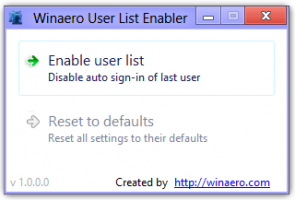Pašalinkite atskirus automatinio užbaigimo pasiūlymus iš „Google Chrome“.
Įvedus tekstą paieškos laukelyje arba tinklalapio formoje, „Google Chrome“ gali prisiminti jūsų įvestą terminą. Kitą kartą apsilankius tame pačiame puslapyje, naršyklė parodys pasiūlymą, kuriame bus išvardyti įrašai, kuriuos anksčiau įvedėte šiame lauke. Štai kaip juos pašalinti.
Skelbimas
Automatinio užbaigimo pasiūlymų funkcija yra labai naudinga, nes leidžia sutaupyti laiko. Pavyzdžiui, jei norite pakartoti neseniai atliktą paiešką, tereikia įvesti vieną ar dvi raides termino, tada pelės arba rodyklių klavišais pasirinkite reikiamą pasiūlymą ir paspauskite klavišą Enter Raktas.
Privatumo sumetimais galbūt norėsite pašalinti tam tikrus konkrečių teksto laukų pasiūlymus. Be to, labai erzina, jei padarote rašybos klaidą, atliekate paiešką, o naršyklė ir toliau siūlo klaidingą tekstą. Tokiu atveju gali būti naudinga išbraukti pasiūlymą.
Nors „Chrome“ naršyklė leidžia vienu metu pašalinti visus formos duomenis, nerasite jokios parinkties pašalinti atskirą konkretaus tinklalapio ar teksto lauko įrašą. Pažiūrėkime, kaip tai galima padaryti.
Norėdami ištrinti atskirus automatinio užbaigimo pasiūlymus „Google Chrome“., atlikite šiuos veiksmus.
- Atidarykite Google Chrome.
- Eikite į tinklalapį, kurio pasiūlymą norite ištrinti.
- Spustelėkite formos elementą, dėl kurio naršyklė rodo pasiūlymą.
- Pradėkite rašyti, kad būtų rodomi pasiūlymai.

- Naudodami klaviatūros rodyklių klavišus, sąraše eikite į pasiūlymą, kurį norite ištrinti.

- Paspauskite Shift + Del klaviatūros klavišus. Pasirinktas pasiūlymas dabar pašalintas.

Šis metodas turėtų veikti kitose naršyklėse, tokiose kaip Opera, Vivaldi, Yandex. Naršyklė, nes jie visi turi tą patį variklį.
Pašalinkite visus automatinio užbaigimo pasiūlymus iš karto
„Google Chrome“ galite pašalinti visus formos duomenis vienu metu. Taip bus pašalinti visi išsaugoti pasiūlymai ir kiti formos duomenys, todėl kitą kartą apsilankę atitinkamoje svetainėje turėsite juos užpildyti rankiniu būdu. Norėdami tai padaryti,
- Atidarykite „Google Chrome“ naršyklę ir adreso juostoje įveskite:
chrome://settings
- Raskite Išplėstinė nuorodą apačioje ir spustelėkite ją.

- Pagal Privatumas ir saugumas, spustelėkite Turinio nustatymai.

- Kitame dialogo lange perjunkite į Išplėstinė skirtukas.
- Ten įjunkite parinktį Automatiškai pildyti formos duomenis.

- Spustelėkite ant Išvalyti duomenis mygtuką.
Patarimas: galima visiškai išjungti formų automatinio pildymo funkciją. „Chrome“ atitinkama parinktis yra skiltyje Žmonės – Adresai – Automatinis formų pildymas. Jei jį išjungsite, „Chrome“ neprisimins, ką įvedėte formose.

Viskas.